LG GS290 Black: Контакты
Контакты: LG GS290 Black
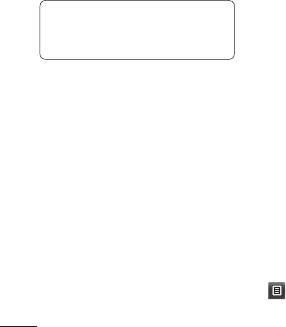
Контакты
Поиск контакта
Домашний, Рабочий, Пейджер и
Факс.
1 Коснитесь Контакты в главном
меню, или непосредственно на
5 Добавьте адреса электронной
главном экране.
почты. Для каждого контакта
можно ввести не более двух
2 Коснитесь Поиск.
разных адресов электронной
3 На экране отобразится список
почты.
контактов. Введя первую букву
6 Назначьте контакт одной ли
имени контакта в текстовое
нескольким группам. Вы можете
поле “Имя”, вы перейдете к
назначить до трех групп на
соответствующему алфавитному
один контакт. Выберите одну из
разделу списка.
следующих групп: Нет группы,
СОВЕТ Буквенная клавиатура
Семья, Друзья, Коллеги, Школа
выводится на экран нажатием на
или VIP.
текстовое поле “Имя”.
7 Также можно добавить
следующие данные: Сигнал
Добавление нового
вызова, День рождения,
контакта
Годовщина, Домашняя
1 Коснитесь Контакты в главном
страница, Домашний адрес,
меню и коснитесь Новый
Компания, Должность, Адрес
контакт.
компании, Заметка и Livecon.
2 Выберите место сохранения
8 Коснитесь Сохранить, чтобы
контакта - Телефон или SIM.
сохранить контакт.
3 Введите имя и фамилию.
Создание группы
4 Для одного контакта можно
1 Коснитесь Контакты в главном
указать до пяти различных
меню. Затем нажмите Группы.
номеров. Каждой записи
2 Коснитесь Добавить группу или
присваивается предварительно
а затем выберите Добавить
определенный тип: Мобильный,
группу.
22
LG GS290 | Руководство пользователя
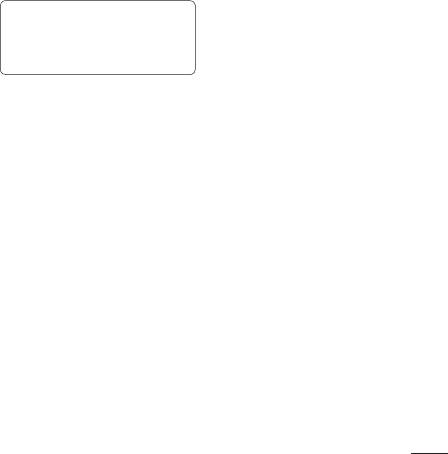
3 Введите название новой группы.
Переместить - Действует
Группе можно также назначить
аналогично функции Копировать,
мелодию звонка.
однако контакт будет сохранен
4 Коснитесь Сохранить.
только в том месте, куда он был
перемещен.
ПРИМЕЧАНИЕ. При удалении
Отпр. контакты по Bluetooth
группы находящиеся в ней
- Отправка всех контактов
контакты не будут потеряны. Они
на другое устройство с
останутся в Контактах.
использованием беспроводного
соединения Bluetooth. При
Изменение параметров
выборе опции Bluetooth вам
контакта
будет предложено включить
Параметры Контактов можно
функцию Bluetooth.
изменять в соответствии со своими
Резервировать контакты
предпочтениями.
- Создание резервной копии
1 Коснитесь Контакты в главном
списка контактов на карте
меню и коснитесь Настройки.
памяти.
2 Здесь можно применить
Восстановить контакты
следующие настройки.
- Восстановление резервной
Настройки списка контактов
копии контактов с карты памяти.
- Укажите следующие
Сбросить контакты - Удаление
параметры: Расположение конт.,
всех контактов. Выберите
Отображение конт. и Клавиша
Телефон или SIM и коснитесь Да,
быстр. ком.
чтобы удалить все контакты.
Копировать - Копирование
контактов из памяти телефона на
SIM-карту или наоборот. Можно
копировать один контакт или
весь список.
23
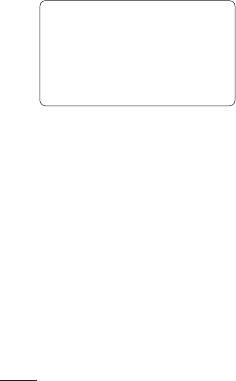
Контакты
Просмотр информации
1 Коснитесь Контакты в главном
меню и коснитесь Информация.
2 В этом меню можно просмотреть
Номера сервиса, Собств. номер,
Инф. о памяти. (показывается
задействованный объем памяти)
и Моя визитная карточка.
СОВЕТ Чтобы добавить
собственную визитную карточку,
выберите Моя визитная карточка
и введите свои контактные
данные. Коснитесь Сохранить,
чтобы внести изменения.
24
LG GS290 | Руководство пользователя
Оглавление
- Поздравляем с приобретением усовершенствованного компактного телефона GS290 компании LG, сконструированного для работы с новейшими цифровыми технологиями мобильной связи.
- Содержание
- Знакомство с телефоном
- Устройство телефона
- Установка SIM-карты и аккумулятора
- Зарядка аккумулятора телефона
- Карта памяти
- Использование сенсорного экрана
- Основной экран
- Вызовы
- Контакты
- Отправка сообщений
- Камера
- Видеокамера
- Фото и видео
- Мультимедиа
- Органайзер
- Синхронизация с компьютером
- Интернет
- Настройки
- Аксессуары
- Технические данные
- Рекомендации по безопасной и эффективной эксплуатации


